萬盛學電腦網 >> 電腦入門 >> 一步一步教你用Word2007制作公章
一步一步教你用Word2007制作公章
制作公章的軟件非常多,常用的有PS、Coreldraw、Ai、Word等,其實制作公章最方便,最快捷的還屬Word了。今天Word聯盟所要教給大家的就是,如何用Word制作一個屬於自己的公章。首先讓大家看看做出來的效果吧!(如下圖)

制作公章需要用到的素材有:圓形、藝術字、五角星、文本框。
①首先,進入“插入”選項卡,點擊“形狀”然後選擇“橢圓”形狀;
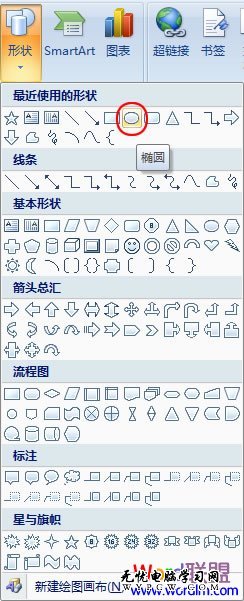
②按住鍵盤上的“Shift”鍵,然後按住鼠標左鍵拖動,畫出個正圓來;
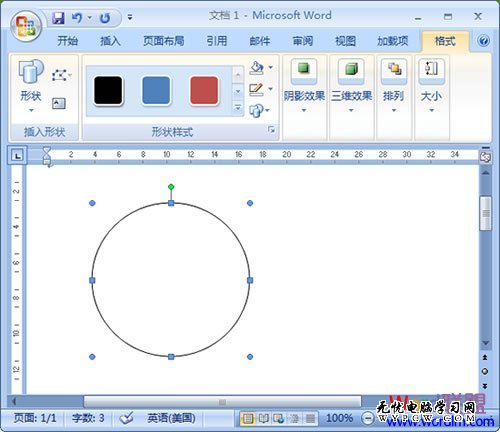
③選中圓,然後將“形狀填充”設為“無填充顏色”,將“形狀輪廓”設為“紅色”,再設置粗細為“6磅”;(如下圖)
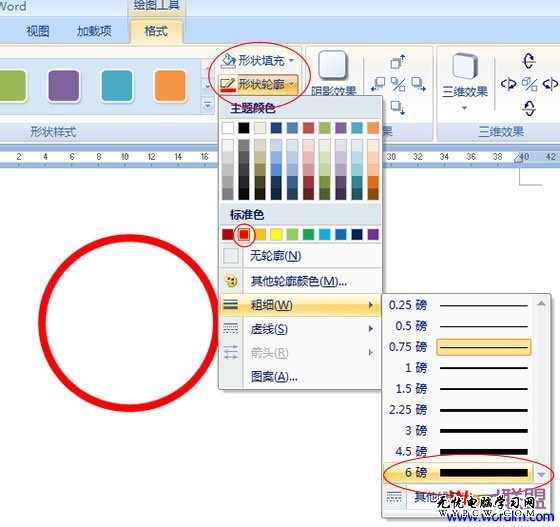
④圓形畫好了,我們現在開始插入藝術字。單擊“插入”選項卡,然後選擇“藝術字”,在彈出的藝術字選擇框裡面,我們選擇“藝術字樣式3”也就是第三個;(如下圖)
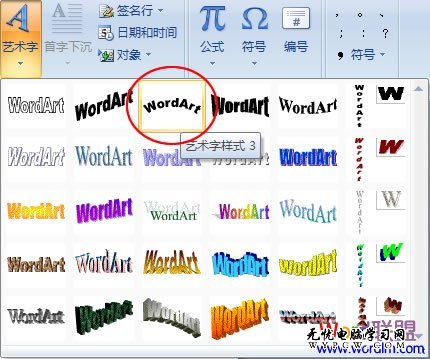
5、在彈出的“編輯藝術字文字”框中輸入你想要的文字,確定;(如下圖)
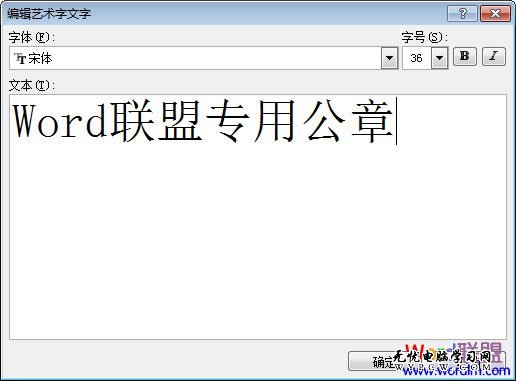
6、單擊選中剛剛插入的藝術字,然後選擇“格式”中的“文字環繞”設置為“浮於文字上方”;
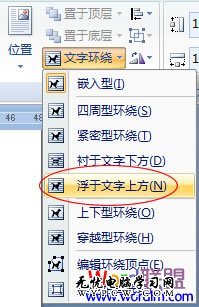
7、選中藝術字,然後將“形狀填充”和“形狀輪廓”的顏色全部設置為“紅色”;
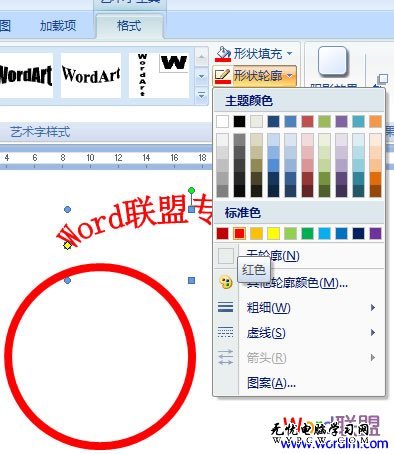
8、拖動藝術字周圍的空點來慢慢調整圓形的整體大小與弧度;(如下圖)
提示:拖拉右邊最下方的“空點”可以讓字體變得更圓,拖拉黃色空點能讓字體更有弧度;

電腦入門排行
相關文章
copyright © 萬盛學電腦網 all rights reserved



